3dmax球体炸刺教程——制作球体动画
01打开Particle View[粒子视图],拖曳一个@rth[出生]控制器到视图空白区,将与PF Source 01相连。在右侧卷展栏设置出生的时间段,将粒子的Emit Start[发射开始]和Emit Stop[发射结束]的事件均设置为第0帧;共发射1个粒子,设置Amount[数量]值1,用鼠标右键单击Event01[事件01]标题栏,选择Rename[重命名]命令,将其命名为shere(球体),如图4.003所示。
02指定粒子出生的位置在图标上,拖曳 Positon tcon[位置图标]控制器到sphere事件,在右侧参数区中,设置Location[位置]在Pivot[轴心点]上,可在视图中观察粒子出生E标中心位置,如图4.004所示。
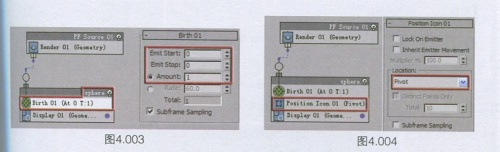
03从仓库区中拖曳国speed[速度]控制器,放在圆Positon Icon[位置图标]下。在右侧1栏中,设置其Speed[速度]为900,播放动画可观察粒子出生并发射出来,如图4.005际
04选择圈Shape instance[外形参照]控制器,将其拖曳到国Speed[速度]控制器的下方。右则参数区中,单击None[无]按钮,拾取场景中的球体Sphere01作为粒形,如图4.006所示。
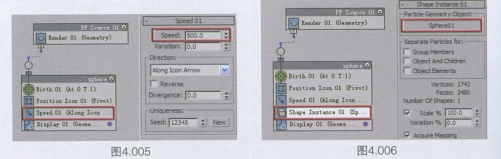
05选择Display 01[示01]控制器,在右侧 数区ф,i置Type[显类型]为Geometry[几何体]。将原始球体Sphere01隐藏起来,播放动画效果,如图4.007所示。
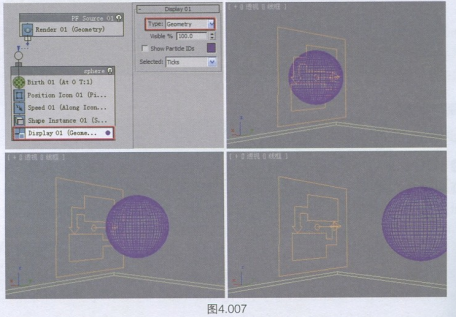
热门课程
专业讲师指导 快速摆脱技能困惑相关文章
多种教程 总有一个适合自己专业问题咨询
你担心的问题,火星帮你解答-
在杭州学习UE5,掌握未来游戏设计的核心技术。火星时代教育为你提供全面的UE5课程,助力你开启职业新篇章。了解UE5的就业前景......
-
杭州是一个动漫游戏氛围浓厚的城市,去杭州发展,选火星学习,进入游戏动漫行业,大有可为哦
-
此篇文章深度介绍了室内3D模型线上课程的内容和结构,并着重强调了其在新时代创新技术中的重要性。最后,我们将介绍火星时代教育公司......
-
探讨目前各种C++培训班的特点,提出如何挑选适合自己的C++培训班,并介绍火星时代教育的相关信息。
-
影视动画设计基础课程的深入解析,提供给所有对动画创作有兴趣的人。让我们一起来了解更多动画设计的世界吧!
-
文章详细描述了剪辑制作培训机构的课程设置以及如何选择一个好的剪辑制作培训机构。

 火星网校
火星网校















